很多朋友安装win10系统后,在使用的过程中会遇到对win10系统通过组策略设置登录不显示欢迎界面进行设置的情况,可能有很多用户还是不能自己对win10系统通过组策略设置登录不显示欢迎界面进行设置吧,其实简单的来说对win10系统通过组策略设置登录不显示欢迎界面进行设置的话只需要按照1、在win10纯净版桌面左下角处的开始菜单中,选择“运行”打开该对话框。在打开的运行对话框中,输入gpedit.msc命令,再按住下面的确定按钮,即可打开本地组策略编辑器; 2、在win10纯净版系统的组策略编辑器里面,依次展开“用户配置”-“管理模板”-“系统”,然后在展开的系统项右边窗口找到“登录时不显示欢迎屏幕”就可以轻松搞定了;如果还有不能自己对win10系统通过组策略设置登录不显示欢迎界面进行设置的朋友,就跟随小编的脚步一起来学习一下吧。
1、在win10纯净版桌面左下角处的开始菜单中,选择“运行”打开该对话框。在打开的运行对话框中,输入gpedit.msc命令,再按住下面的确定按钮,即可打开本地组策略编辑器;
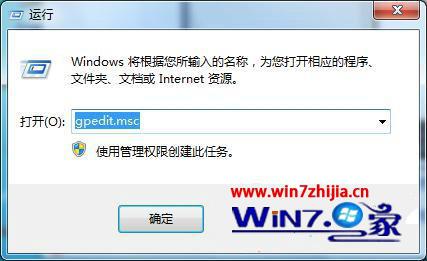
2、在win10纯净版系统的组策略编辑器里面,依次展开“用户配置”-“管理模板”-“系统”,然后在展开的系统项右边窗口找到“登录时不显示欢迎屏幕”;

3、双击“登录时不显示欢迎屏幕”,即可进入设置界面,在该界面中,将“未配置”修改为“已启用”,然后依次点击下面的“应用”和“确定”按钮。
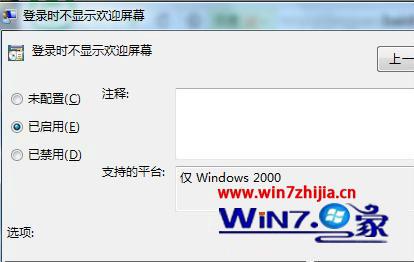
4、然后再重新启动计算机,就不会再看到win10欢迎屏幕界面。
通过上面的方法就可以让win10系统在登录时不显示欢迎界面了,是不是很简单呢,有需要的用户可参照上面的方法进行操作即可,希望能够对大家有所帮助。
